腾讯云dd kali系统
摘要:记录一下腾讯云服务器dd kali的过程
第一步:
开一台centos 7的linux系统,然后挂载一块数据盘(这个数据盘就相当于安装光盘,把系统安装在另一块磁盘里)。防火墙规则直接暂时全开。
第二步:
root用户ssh登陆,运行wget http://mirrors.163.com/kali-images/kali-2020.3/kali-linux-2020.3-installer-amd64.iso。后面的kali-2020.3/kali-linux-2020.3-installer-amd64.iso为版本,可以更换。
第三步:
运行fdisk -l命令
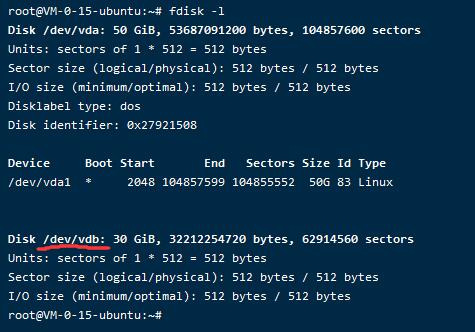
运行dd if=kali-linux-2020.3-installer-amd64.iso of=/dev/vdb,将/dev/vdb更换成红线标的即可。
第四步:
编辑/etc/default/grub这个文件,将GRUB_TIMEOUT调得足够长,例如 60 秒。然后运行grub2-mkconfig -o /boot/grub2/grub.cfg写入配置。运行reboot命令。
第五步:
登陆腾讯云,进入控制台。然后找到对应实例。选择vnc方式登陆。
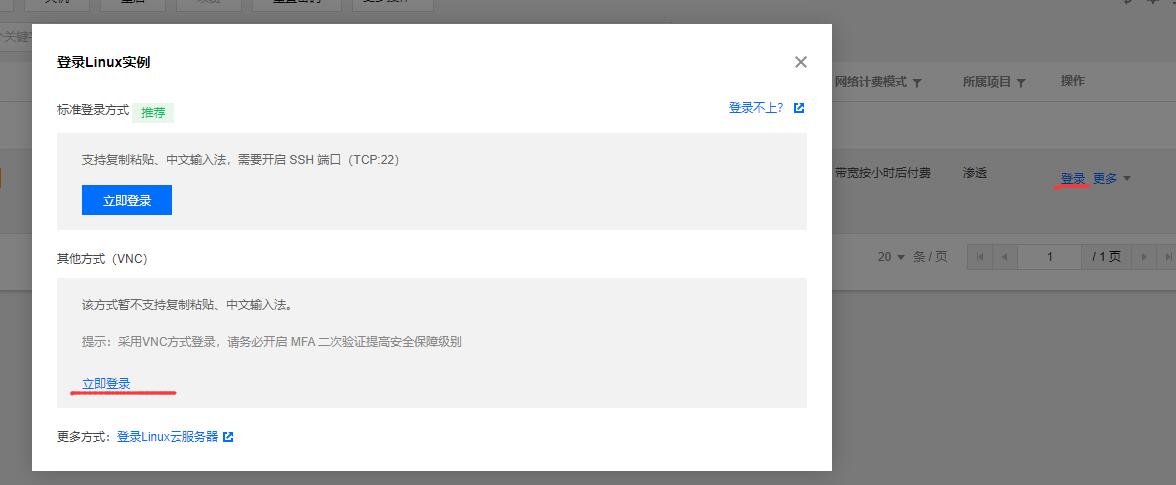
第六步:
按"c"键进入命令行。
运行ls命令。根据输出将下面的hd1替换为/dev/vdb对应的。
grub> set root=(hd1)
grub> chainloader +1
grub> boot第七步:
选择图形界面安装即可,会爆错,无法找到安装介质。在图形安装界面,进入shell中,然后执行mount /dev/vdb1 /cdrom命令。然后接着安装就行。
第八步:
分区的磁盘选择 /dev/vda。剩下的默认即可。
接着安装,然后会爆出"配置软件包管理器失败",在图形安装界面进入shell中,然后umount /cdrom即可。在图形安装界面选择配置软件包管理器,重新即可。如果还不行就 mount /dev/vdb1 /cdrom
然后选择"安装基本系统",然后umount /cdrom,然后选择配置软件包管理器。
第九步:
GRUB选择/dev/vda即可。
本作品采用 知识共享署名-相同方式共享 4.0 国际许可协议 进行许可。